Win11如何建立電源計劃
- WBOYWBOYWBOYWBOYWBOYWBOYWBOYWBOYWBOYWBOYWBOYWBOYWB轉載
- 2023-06-29 13:15:512599瀏覽
Win11如何建立電源計畫? 電源計劃是管理電腦如何使用和節省電源的硬體和系統設定的集合。近期有用戶在問Win11如何建立電源計畫?其實方法很簡單,還不清楚應該如何操作的朋友們可以來看看下面這篇Win11自訂電源計畫的技巧,希望你會喜歡。

Win11自訂電源計畫的技巧
在Windows 11 上建立自訂電源計畫
開啟開始功能表並鍵入控制面板。
從搜尋結果中選擇控制面板。
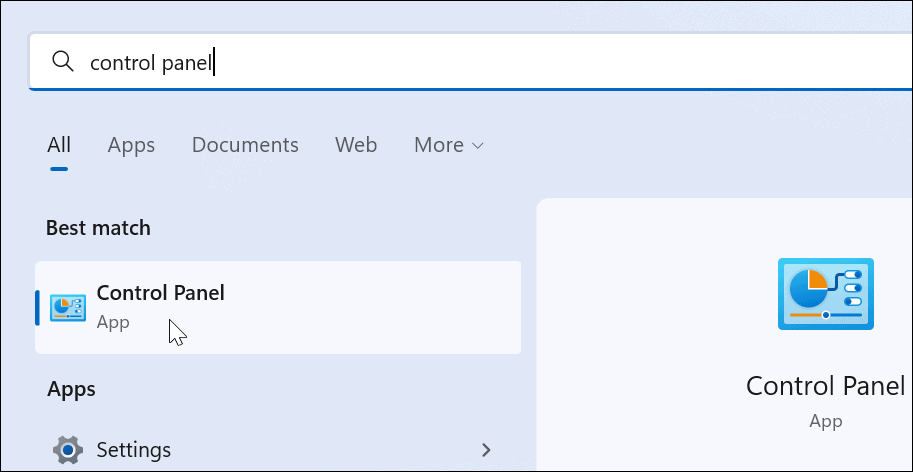
在控制台中,將檢視方式選項變更為大圖示。
接下來,選擇電源選項。
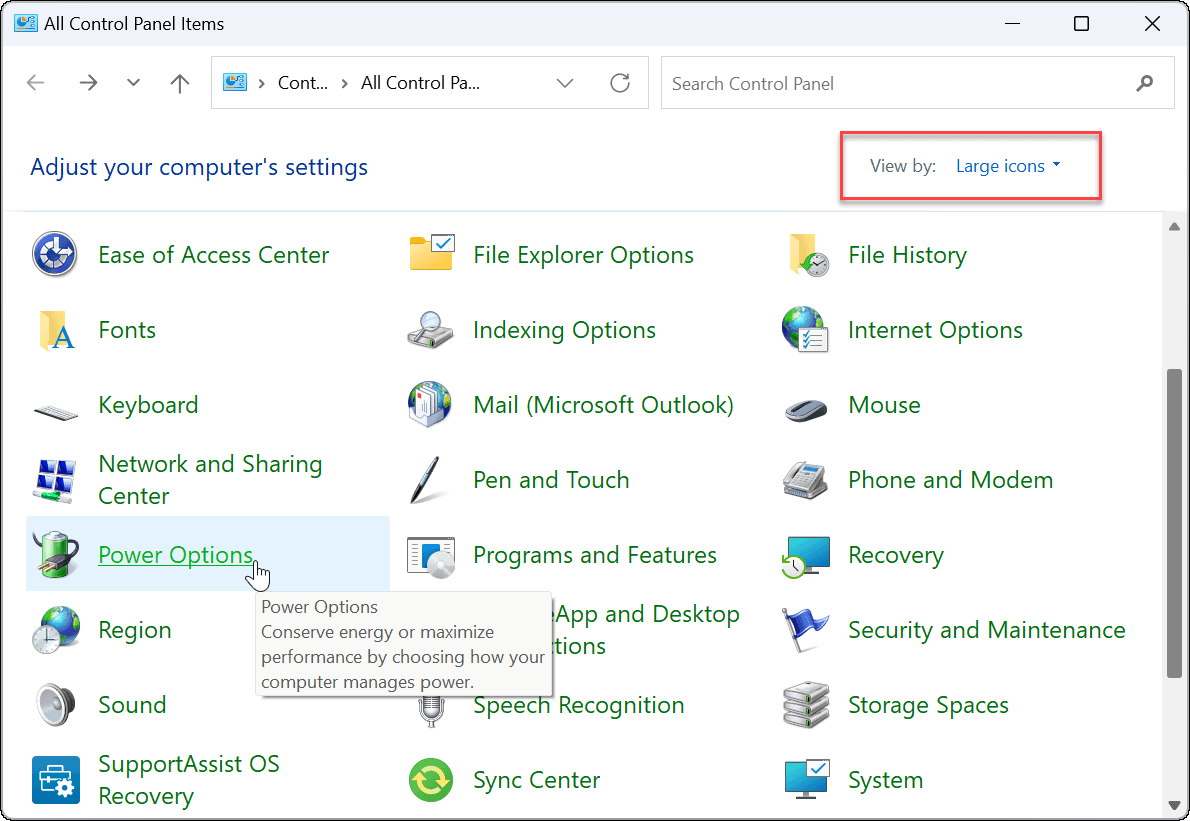
點選電源選項選單中的建立電源計畫選項。
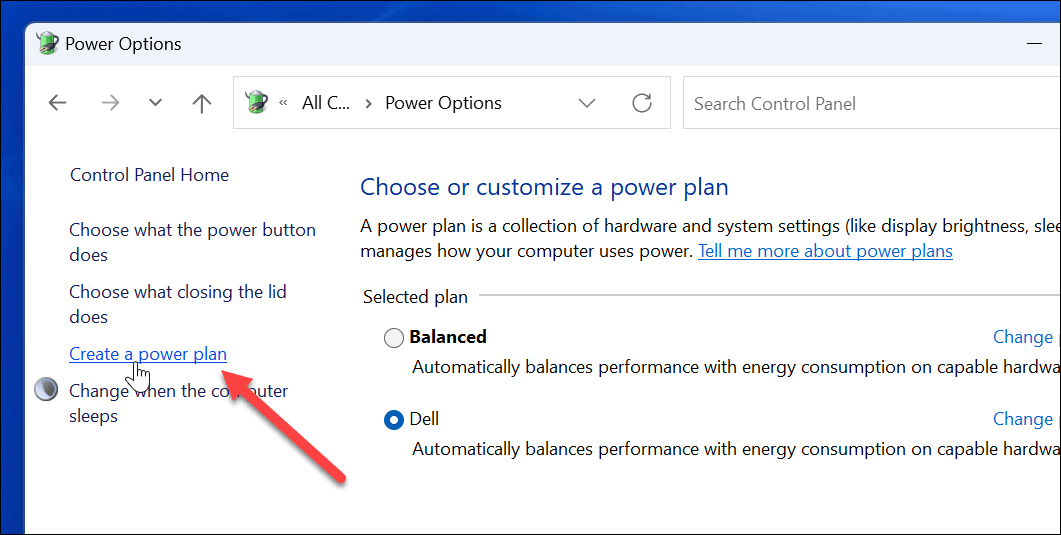
從提供的選項中選擇您要使用的基本電源計畫。
在底部的計畫名稱欄位中為其指定一個描述性名稱。
點選下一步。

選擇何時關閉顯示器並使 PC 進入睡眠狀態。
點選建立。
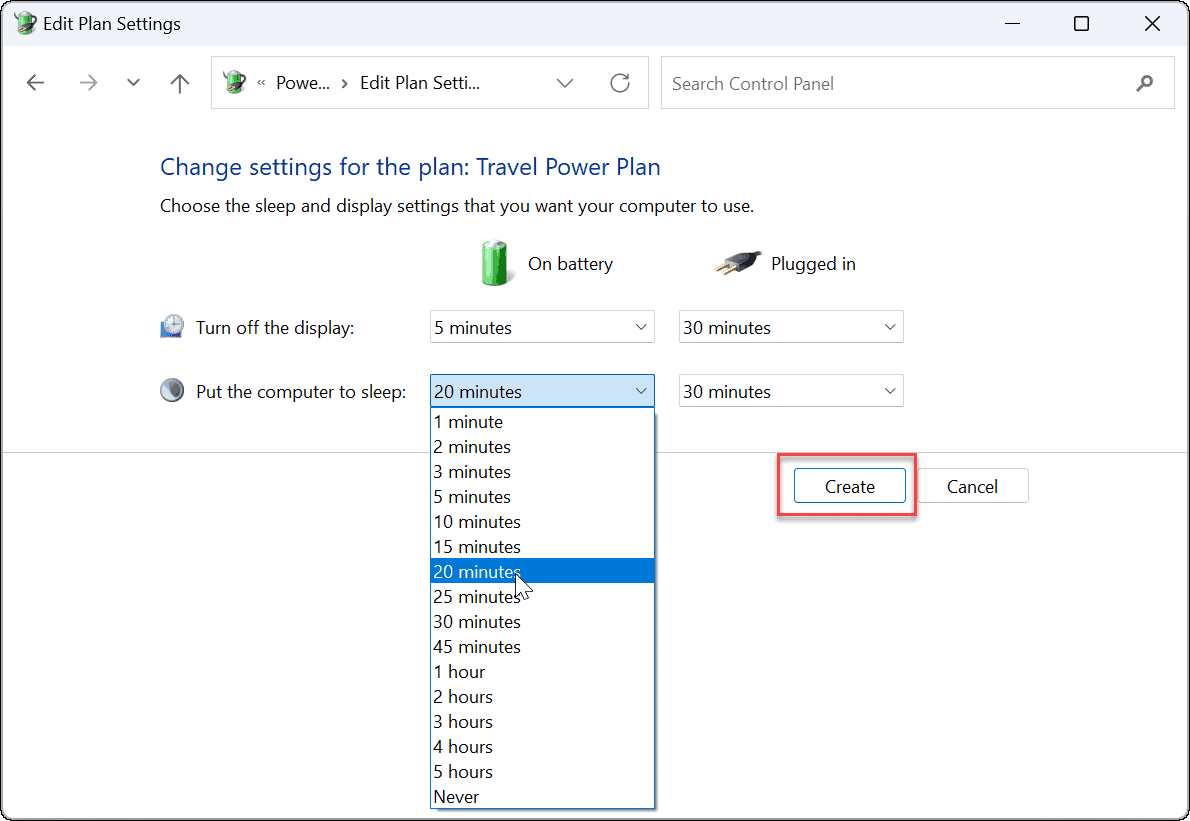
您所建立的電源計畫將作為"電源選項"部分的選項存在。
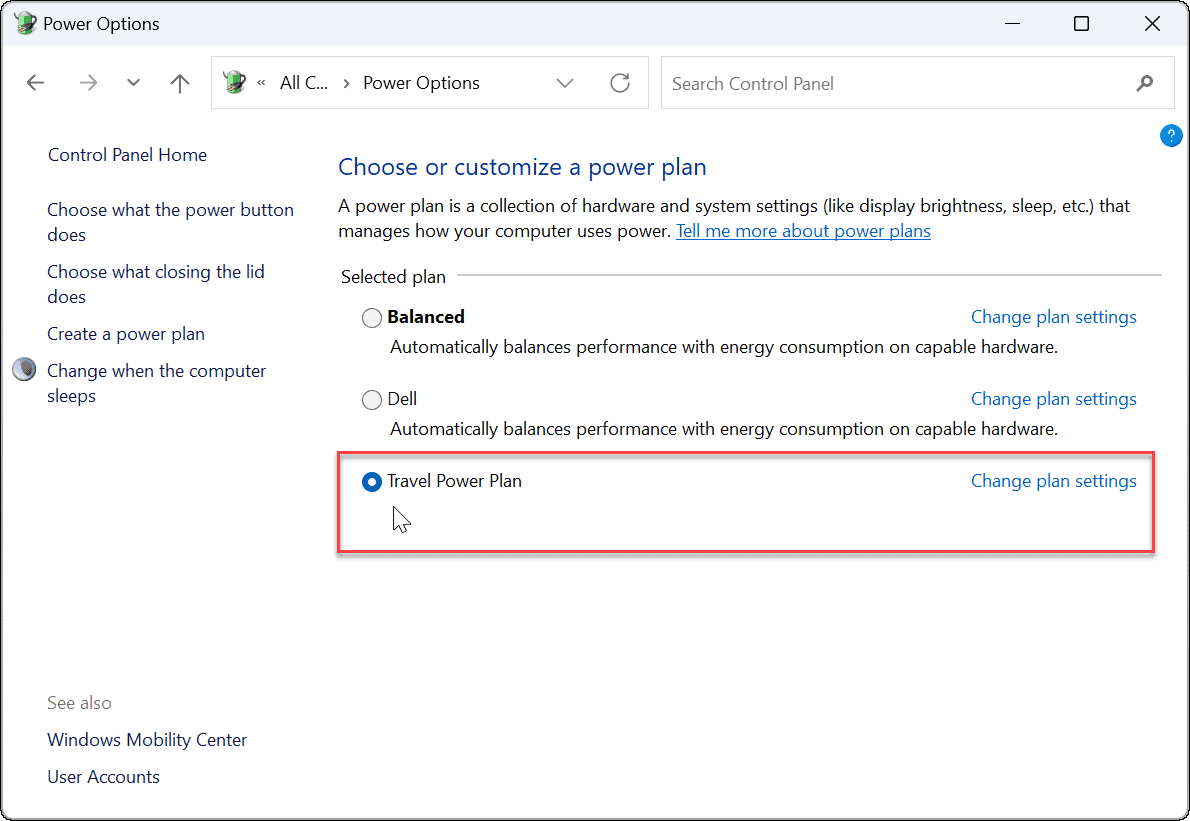
在 Windows 11 上自訂電源計畫
開啟開始功能表並搜尋控制面板。
從搜尋結果中選擇控制面板。
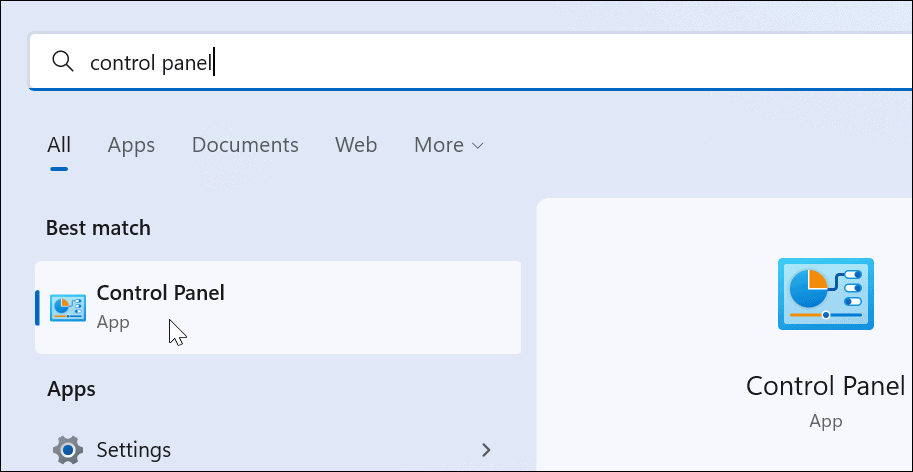
接下來,按一下控制面板中的電源選項。
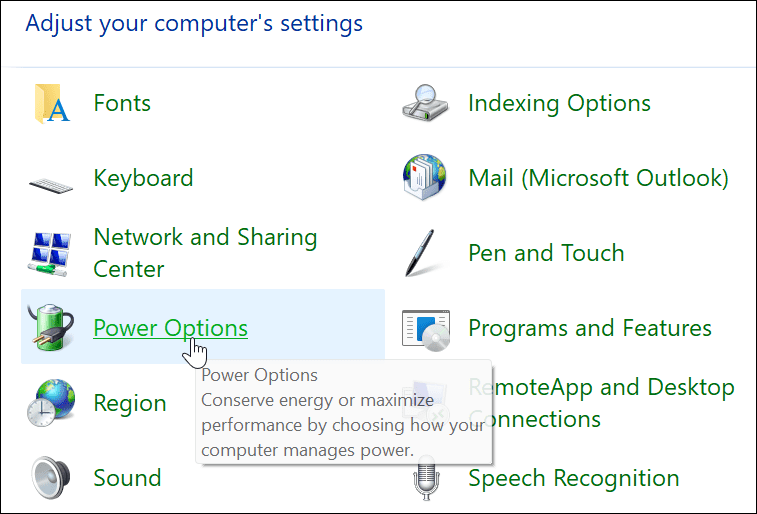
找到您的電源計劃,然後按一下它旁邊的變更計劃設定選項。
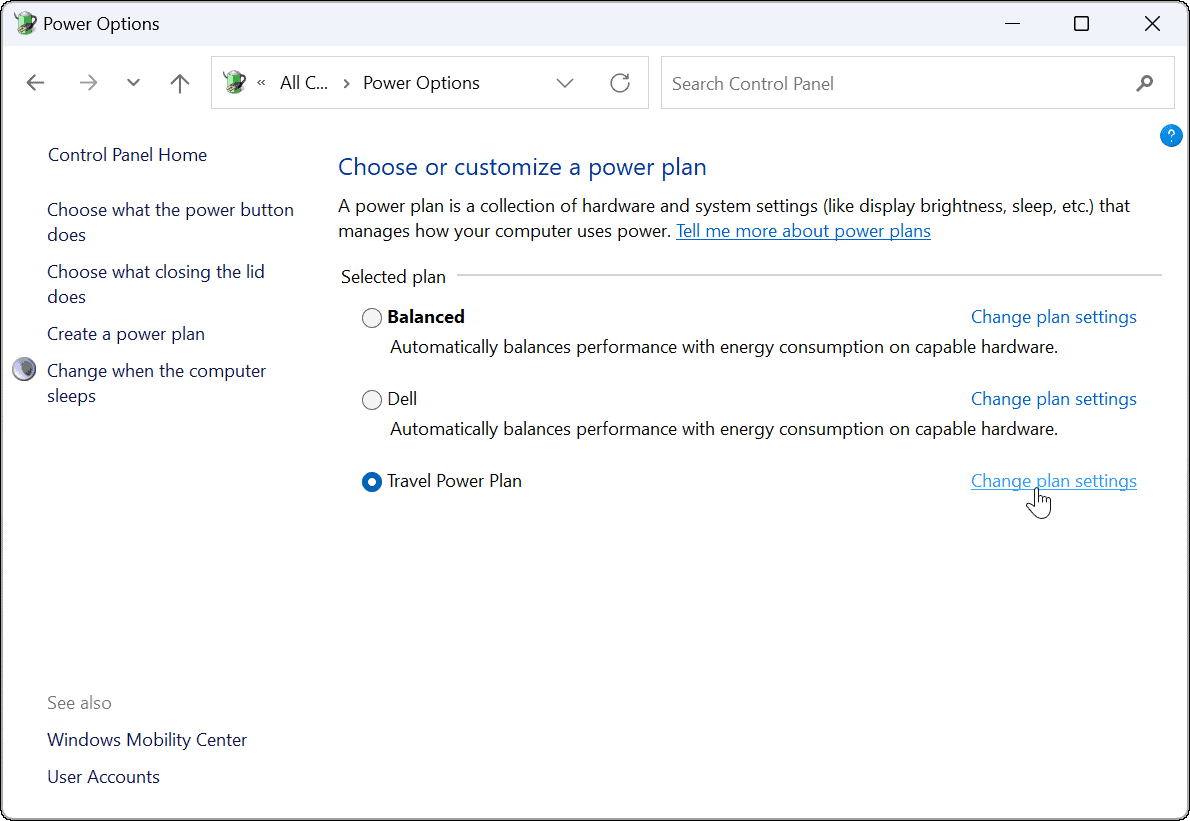
點選變更進階電源設定 選項。
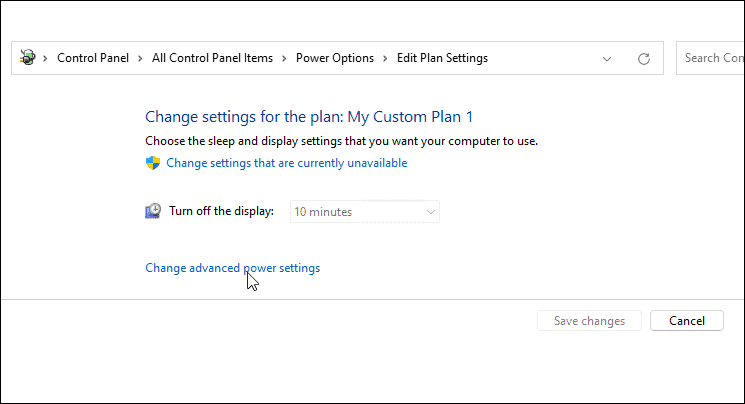
在開啟的進階設定視窗中,進一步設定您的電源設定。
要儲存更改,請按OK。
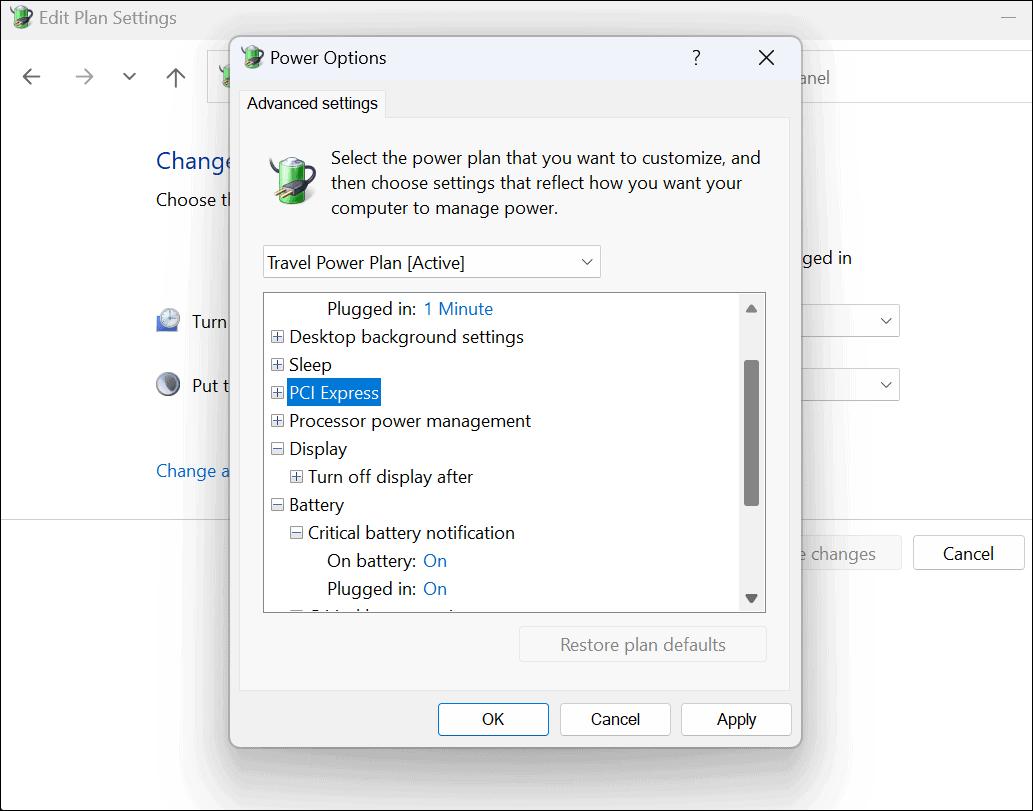
#
以上是Win11如何建立電源計劃的詳細內容。更多資訊請關注PHP中文網其他相關文章!
陳述:
本文轉載於:chromezj.com。如有侵權,請聯絡admin@php.cn刪除

